노트북 무선인터넷 연결방법
윈도우7이 설치된 노트북에서
무선인터넷이 연결되지 않는 문제가 발생할 때
기본적으로 체크해 봐야 하는 게 있습니다
알림영역의 '네트워크 설정 아이콘'으로
마우스 커서를 가져가면
'식별되지 않은 네트워크 네트워크에
연결되어 있지 않음'이 표시됩니다

윈도우7이 설치된 노트북에서
무선인터넷을 연결을 하고자 할 때는
'네트워크 설정 아이콘'을
마우스 우측 버튼으로 누른 뒤
'무선 네트워크 연결'에서
연결을 원하는 무선 네트워크를 클릭합니다
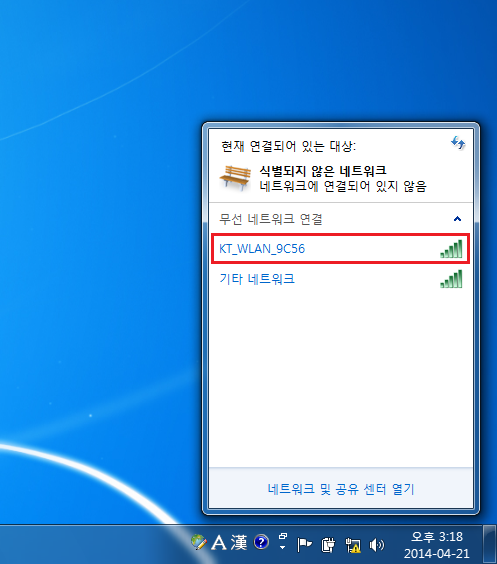
'네트워크에 연결' 창이 나타나며
자동으로 네트워크 정보를 가져옵니다
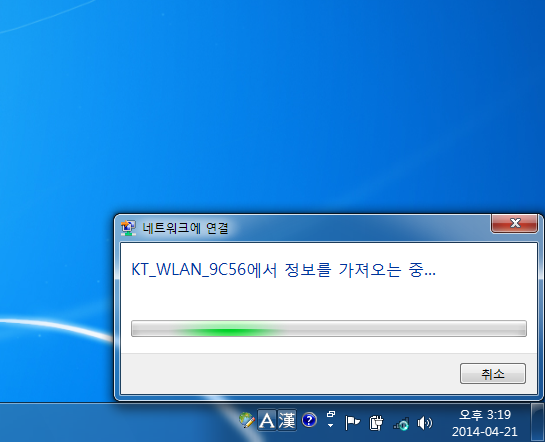
'네트워크에 연결' 창이 나타나면
'네트워크 보안 키 입력' 하단의
보안 키'에 보안키를 입력한 뒤
'확인' 버튼을 클릭합니다

네트워크에 연결하는 동안
다른 작업없이 대기합니다
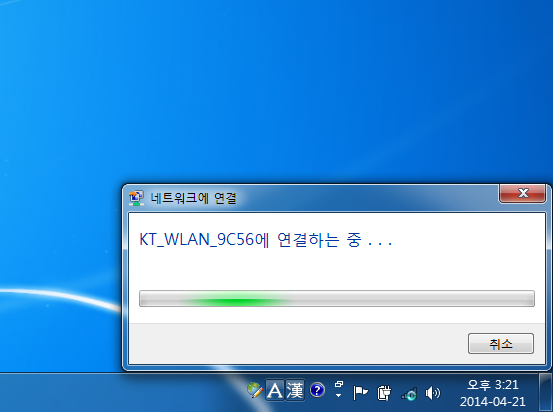
네트워크 위치 설정에
'홈 네트워크', '회사 네트워크',
'공용 네트워크' 등이 나오는데요
이중에서 설정을 원하는
네트워크 설정을 클릭합니다
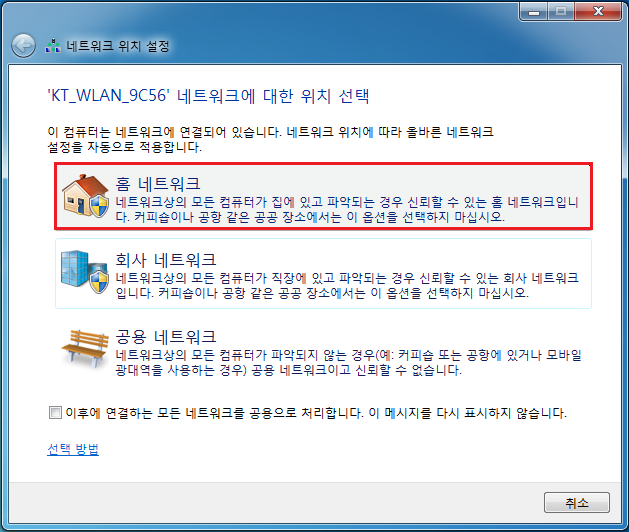
노트북 무선인터넷 연결이 적용되면
알림영역의 무선인터넷 아이콘이 활성화됩니다

 노트북 마우스패드 잠금 설정과 해제 방법
노트북 마우스패드 잠금 설정과 해제 방법